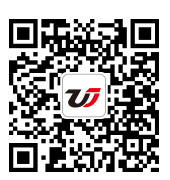對(duì)于一些辦公小白來(lái)說(shuō),讓他們給word文檔設(shè)置頁(yè)碼是一件比較困難的事情���,在加上在設(shè)置頁(yè)碼的過(guò)程當(dāng)中經(jīng)常都是漏洞百出,因此常常讓這些辦公人員需要花大量的時(shí)間在設(shè)置頁(yè)碼上,這樣是不利于工作效率的提升的��。所以今天我們就來(lái)看一看如何設(shè)置頁(yè)碼的相關(guān)內(nèi)容�����,希望對(duì)大家的工作能夠有所幫助。
如何設(shè)置頁(yè)碼——word中如何從指定頁(yè)開(kāi)始設(shè)置頁(yè)碼
1���、在第2頁(yè)頁(yè)末��,插入-〉分隔符-〉在分節(jié)符里選擇下一頁(yè)��。注意:如果已插入分頁(yè)符����,或者插入“手動(dòng)”分頁(yè)符(或硬分頁(yè)符)�����,請(qǐng)事先刪除分頁(yè)符。
2���、視圖-〉頁(yè)眉和頁(yè)腳-〉在頁(yè)腳插入頁(yè)碼�����。
3�����、編輯頁(yè)腳頁(yè)碼�����。
到第3頁(yè)進(jìn)入頁(yè)眉頁(yè)腳編輯�����,在“頁(yè)眉和頁(yè)腳”那個(gè)浮動(dòng)的窗口中���,點(diǎn)“設(shè)置頁(yè)碼格式”,均設(shè)置成起始頁(yè)碼���,頁(yè)碼內(nèi)容為1,并點(diǎn)擊“鏈接到前一個(gè)”���,取消各節(jié)之間的聯(lián)系����。
4��、刪除不需要頁(yè)碼的頁(yè)腳�����。
到第一頁(yè)頁(yè)面��,雙擊頁(yè)腳�,把頁(yè)碼刪除就可以了�。
Word文件如何從中間頁(yè)開(kāi)始顯示頁(yè)碼和總頁(yè)數(shù)
在WORD中,將插入點(diǎn)定位在第二頁(yè)末����,選擇菜單中的“插入—分隔符”,彈出分隔符菜單�����,點(diǎn)擊“分節(jié)符類型”中的“下一頁(yè)”并確定��。
選擇菜單“視圖—頁(yè)眉與頁(yè)腳”,光標(biāo)自動(dòng)定位在第3頁(yè)的頁(yè)眉���,并彈出菜單�,選擇頁(yè)腳��,此時(shí)頁(yè)腳處右上角有顯示“與上一節(jié)相同”��。
點(diǎn)擊“頁(yè)眉和頁(yè)腳”工具欄中的“鏈接到前一個(gè)”圖標(biāo)�����,頁(yè)腳右上角的“與上一節(jié)相同”消失���。
這樣第3頁(yè)與前2頁(yè)就完全分開(kāi)了����,可以獨(dú)立的輸入頁(yè)碼和統(tǒng)計(jì)總頁(yè)數(shù)了��。
為了美觀����,在頁(yè)腳的中間位置輸入文字“第頁(yè),共頁(yè)”。
在“第”后直接按“頁(yè)眉和頁(yè)腳”菜單中的插入頁(yè)碼圖標(biāo)插入頁(yè)碼���,并按“設(shè)置頁(yè)碼格式”圖標(biāo)���,彈出“頁(yè)碼格式”菜單,在“頁(yè)碼編排”中選擇“起始頁(yè)碼”為“1”��,此時(shí)頁(yè)數(shù)顯示為“第1頁(yè)”到“第8頁(yè)”��,完全正確�。
總頁(yè)數(shù)就不能直接以按“頁(yè)眉和頁(yè)腳”中的“插入頁(yè)數(shù)”圖標(biāo)的方式插入了,這樣統(tǒng)計(jì)出來(lái)的總頁(yè)數(shù)是包括目錄在內(nèi)的10頁(yè)了���,而不是論文內(nèi)容的8頁(yè)了�。這里的總頁(yè)數(shù)可以用插入域的方式�����。
鼠標(biāo)定位在“共”后�,選擇“插入—域”��,彈出域菜單��,選擇“=(Formula)”,并去掉“更新時(shí)保留原格式”前面的勾并確定����。
按下“確定”后,頁(yè)腳中的文字變?yōu)椤暗?頁(yè)共!異常的公式結(jié)尾頁(yè)”���。

此時(shí)不必吃驚�,其實(shí)這只是一行域代碼而已��,只要按下Alt+F9就可以讓它顯露原形��,即“第{PAGE}頁(yè)共{=}頁(yè)”����。
在這行代碼中的“=”號(hào)后,繼續(xù)插入域���,這次我們插入的域是“編號(hào)”中的“SectionPages”�����。
插入后域代碼變?yōu)椤暗趝PAGE}頁(yè)共{={SECTIONPAGES}}頁(yè)”���。這樣總頁(yè)數(shù)的問(wèn)題就解決了。
還記得我們剛才將域還原為代碼的熱鍵么?對(duì)了,是Alt+F9����,再次按下Alt+F9將執(zhí)行域代碼,得到的就是具體的數(shù)字頁(yè)碼了����,此時(shí)第一頁(yè)的頁(yè)腳處顯示為“第1頁(yè)共8頁(yè)”。
以上就是有關(guān)頁(yè)碼如何設(shè)置的所有內(nèi)容���,在設(shè)置的過(guò)程當(dāng)中�����,一定要按照正規(guī)的方式操作���,否則經(jīng)常會(huì)出現(xiàn)一些設(shè)置錯(cuò)誤的,如果大家還想了解更多與之有關(guān)的內(nèi)容�����,歡迎關(guān)注我們文軍營(yíng)銷的官網(wǎng)����。
推薦閱讀
word頁(yè)碼怎么設(shè)置 不同位置的word頁(yè)碼設(shè)置方法 | 文軍營(yíng)銷1.打開(kāi)word文件,進(jìn)入“開(kāi)始”標(biāo)簽下的菜單,啟動(dòng)顯示編輯標(biāo)記,顯示/隱藏編輯標(biāo)記按鈕如圖中的向左彎箭頭和向右箭頭的圖標(biāo),或同時(shí)按快捷鍵Ctrl+Shift+8。 2.啟動(dòng)顯示編輯標(biāo)記后,word文件中就會(huì)顯示各種編輯標(biāo)記,也包括“分節(jié)符”�。 3.第一種方法是直接刪除不連續(xù)頁(yè)碼前面的分節(jié)符,之后word就會(huì)自動(dòng)修改頁(yè)碼成連續(xù)的頁(yè)...word頁(yè)腳頁(yè)碼設(shè)置 word頁(yè)腳頁(yè)碼如何設(shè)置 | 文軍營(yíng)銷第2步:添加頁(yè)碼后,在【頁(yè)眉和頁(yè)腳工具】選項(xiàng)卡中選擇【首頁(yè)不同】前的復(fù)選框,此時(shí)第1頁(yè)中的頁(yè)碼不再顯示,但第2頁(yè)中的頁(yè)碼顯示仍為2。 第3步:設(shè)置頁(yè)碼格式����。調(diào)出【頁(yè)碼格式】設(shè)置對(duì)話框(方法參照第2小節(jié)),將頁(yè)碼【起始頁(yè)碼】的值設(shè)置為0,即在第1頁(yè)的頁(yè)碼值設(shè)置為從0開(kāi)始且不顯示,這樣,第2頁(yè)的正文就從1...word怎么插入頁(yè)碼 word頁(yè)碼設(shè)置小技巧 | 文軍營(yíng)銷第一步:將光標(biāo)定位在第2頁(yè)的最后,插入→分隔符→下一頁(yè)→確定(如果多出一空白頁(yè),按del刪除即可); 第二步:將光標(biāo)定位在第3頁(yè),視圖→頁(yè)眉和頁(yè)腳→(這時(shí)出現(xiàn)工具欄)點(diǎn)工具欄上的“在頁(yè)眉和頁(yè)腳間切換”按鈕→再點(diǎn)“鏈接到前一個(gè)”按鈕→關(guān)閉工具欄; 第三步:仍將光標(biāo)定位在第3頁(yè),插入→頁(yè)碼→格式→起始頁(yè)...word插入頁(yè)碼 word中插入等編輯頁(yè)碼方法大全 | 文軍營(yíng)銷1)microsoftword將自動(dòng)刪除整篇文檔的頁(yè)碼。如果要?jiǎng)h除文檔中某一部分的頁(yè)碼,就必須將文檔分節(jié),并斷開(kāi)節(jié)之間的連接����。 2)如果文檔首頁(yè)頁(yè)碼不同,或奇、偶頁(yè)的頁(yè)眉或頁(yè)腳不同,就必須分別刪除不同的頁(yè)眉或頁(yè)腳�����。 word其他常用隱藏技能 1��、“alt”鍵 這個(gè)按鍵相信大家都熟悉不過(guò)了,平?��?赡芪覀冇玫牟欢?但是在word里面...word頁(yè)碼不連續(xù) word頁(yè)碼不連續(xù)怎么辦 | 文軍營(yíng)銷1.可能是分隔符導(dǎo)致word的頁(yè)碼不連續(xù)�。 頁(yè)碼不連續(xù)是因?yàn)樵诓贿B續(xù)頁(yè)碼的兩頁(yè)之間有分隔符,解決方法,一是點(diǎn)菜單欄上視圖,切換到普通視圖,將兩頁(yè)之間的分隔符刪掉,再切換回頁(yè)面視圖,頁(yè)碼自然就連續(xù)了��。 2.如果不會(huì)刪除的話,可以使用快捷鍵ctrl+h,打開(kāi)“替換搜索框”,在搜索框上面直接輸入^b(鼠標(biāo)定位到“查找內(nèi)容...word怎么插入頁(yè)碼 word頁(yè)碼設(shè)置小技巧 | 文軍營(yíng)銷第三步:仍將光標(biāo)定位在第3頁(yè),插入→頁(yè)碼→格式→起始頁(yè)碼設(shè)置為1→確定; 第四步:雙擊第2頁(yè)的頁(yè)腳,直接刪除第2頁(yè)的頁(yè)碼�。 如何在Word中設(shè)置不同的頁(yè)碼 這是一個(gè)總共5頁(yè)的Word文件,現(xiàn)在小編打算前三頁(yè)是連續(xù)的,到第四頁(yè)重新算起,從第一頁(yè)開(kāi)始,也就是說(shuō)讓前三頁(yè)后兩頁(yè)分開(kāi)插入頁(yè)碼,怎么操作呢?
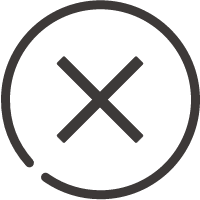

![]()

 400-685-0732(7x24小時(shí))
400-685-0732(7x24小時(shí)) 關(guān)注文軍
關(guān)注文軍